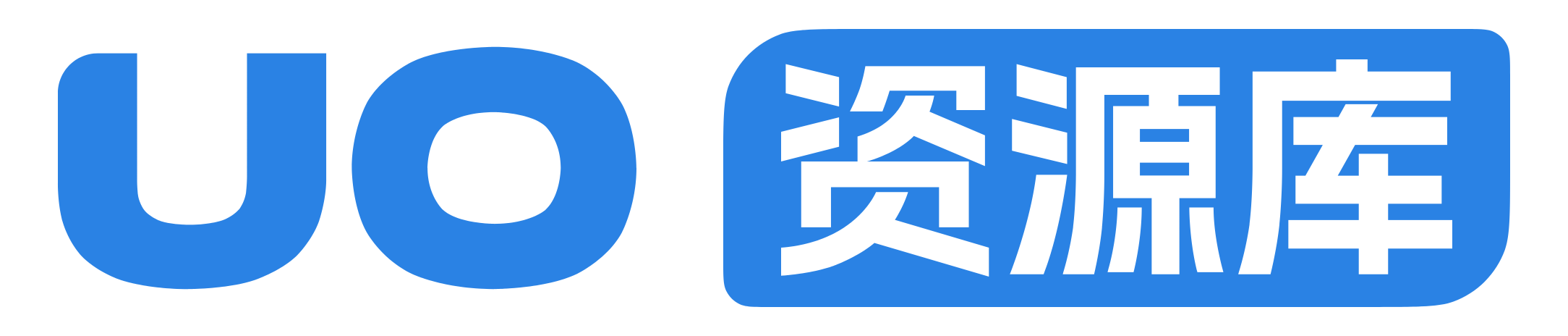本教程以小米电视4A为例进行操作演示,运行系统 Android 6.0.1。
1.在系统「设置」中打开「关于」,找到「产品型号」并连续点击多次,直到系统提示已开启开发者选项。
2.开启电视或者盒子的Adb调试 ,在「电视设置」→「账号与安全」→「ADB调试」中,把这一选项修改为“允许”。
3. 查询电视或者盒子的局域网IP地址 。有两种方法:其一是在电视或者盒子中查看,路径在「电视设置」→「关于」→「网络信息」→「IPV4地址」中,并记下这个IP地址,后续要用。另一种方法是在路由器后台中查看,找到路由器连接设备管理页面就可以查询到IP地址。
4.下载谷歌安卓Adb工具。Adb全称为Android Debug Bridge(Android 调试桥),可以对安卓系统实现安装卸载应用、复制传送文件、查看设备硬件信息、查看应用程序占用资源等功能,此教程用到的是它卸载应用的功能。
5.确保电脑与电视或者盒子处于同一个局域网,也就是要连接到同一个路由器,有线和无线连接皆可,但最好通过有线方式连接。
6.借助Adb工具删除内置应用。键盘同时按下“Windows”和“R”按键打开「运行」,在输入框中输入“cmd”回车打开命令窗口,或者Windows桌面左下角搜索栏直接搜索“cmd”也可以打开命令窗口。首先在命令窗口中输入“cd /d +Adb工具解压路径”,在解压的文件夹中复制当前文件路径,然后在命令窗口中右击即可粘贴复制内容然后回车。
7.电视或者盒子保持开机状态,命令窗口中输入:adb connect 192.168.2.188这一行中的「192.168.2.188」就是上面第二步中查询到的IP地址,大家以自己实际的IP地址输入。输入之后回车,首次连接电视或者盒子会弹出提示框“是否允许调试”,使用遥控器选择永久允许,然后命令窗口会出现“已连接”的提示,这样就连接成功了。如果在cmd命令里出现了报错,就要检查电视或者盒子系统设置中“Adb调试”是否开启,若已经开启仍有报错,就需要把电脑和电视或者盒子都与路由器通过有些方式连接起来,不同的设备需要的连接情况可能有所不同,我的情况是小米电视4A+Windows电脑,电视为有线连接,电脑为无线连接。接下来就是输入指令开始卸载电视或者盒子中的内置应用啦!如有误删,请在设置中恢复出厂设置。
内置应用与卸载指令对应关系如下:
【广告插件】adb shell pm uninstall --user 0 com.miui.systemAdSolution
【系统升级】adb shell pm uninstall --user 0 com.xiaomi.mitv.upgrade
【今日头屏】adb shell pm uninstall --user 0 com.duokan.videodaily
【小米商城】adb shell pm uninstall --user 0 com.xiaomi.mitv.shop
【时尚画报】adb shell pm uninstall --user 0 com.xiaomi.tv.gallery
【定时提醒】adb shell pm uninstall --user 0 com.mitv.alarmcenter
【小米支付】adb shell pm uninstall --user 0 com.xiaomi.mitv.payment
【电视支付】adb shell pm uninstall --user 0 com.xiaomi.mitv.pay
【游戏中心】adb shell pm uninstall --user 0 com.xiaomi.mibox.gamecenter
【日历】adb shell pm uninstall --user 0 com.xiaomi.mitv.calendar
【天气】adb shell pm uninstall --user 0 com.xiaomi.tweather
【位置信息】adb shell pm uninstall --user 0 com.android.location.fused
【应用商店】adb shell pm uninstall --user 0 com.xiaomi.mitv.appstore
【电视推送】adb shell pm uninstall --user 0 com.xiaomi.mitv.tvpush.tvpushservice
【小米钱包】adb shell pm uninstall --user 0 com.mipay.wallet.tv
【用户手册】adb shell pm uninstall --user 0 com.xiaomi.mitv.handbook
adb shell pm uninstall --user 0 com.xm.webcontent 电视活动中心
adb shell pm uninstall --user 0 com.sogou.speech.offlineservice 搜狗离线语音识别引擎
adb shell pm uninstall --user 0 com.xiaomi.mimusic2 本地音乐播放器
adb shell pm uninstall --user 0 com.mitv.videoplayer 小米TV播放器
adb shell pm uninstall --user 0 com.android.providers.downloads 下载管理程序
appstore.component.land 应用商店内容land
adb shell pm uninstall --user 0 com.xiaomi.mitv.tvmanager 电视管家
adb shell pm uninstall --user 0 com.mitv.gallery 相册
adb shell pm uninstall --user 0 com.xiaomi.mitv.karaoke.service 卡拉OK服务
adb shell pm uninstall --user 0 com.xiaomi.mitv.advertise 广告应用
adb shell pm uninstall --user 0 com.miui.systemAdSolution 去除开机广告
1.在系统「设置」中打开「关于」,找到「产品型号」并连续点击多次,直到系统提示已开启开发者选项。
2.开启电视或者盒子的Adb调试 ,在「电视设置」→「账号与安全」→「ADB调试」中,把这一选项修改为“允许”。
3. 查询电视或者盒子的局域网IP地址 。有两种方法:其一是在电视或者盒子中查看,路径在「电视设置」→「关于」→「网络信息」→「IPV4地址」中,并记下这个IP地址,后续要用。另一种方法是在路由器后台中查看,找到路由器连接设备管理页面就可以查询到IP地址。
4.下载谷歌安卓Adb工具。Adb全称为Android Debug Bridge(Android 调试桥),可以对安卓系统实现安装卸载应用、复制传送文件、查看设备硬件信息、查看应用程序占用资源等功能,此教程用到的是它卸载应用的功能。
5.确保电脑与电视或者盒子处于同一个局域网,也就是要连接到同一个路由器,有线和无线连接皆可,但最好通过有线方式连接。
6.借助Adb工具删除内置应用。键盘同时按下“Windows”和“R”按键打开「运行」,在输入框中输入“cmd”回车打开命令窗口,或者Windows桌面左下角搜索栏直接搜索“cmd”也可以打开命令窗口。首先在命令窗口中输入“cd /d +Adb工具解压路径”,在解压的文件夹中复制当前文件路径,然后在命令窗口中右击即可粘贴复制内容然后回车。
7.电视或者盒子保持开机状态,命令窗口中输入:adb connect 192.168.2.188这一行中的「192.168.2.188」就是上面第二步中查询到的IP地址,大家以自己实际的IP地址输入。输入之后回车,首次连接电视或者盒子会弹出提示框“是否允许调试”,使用遥控器选择永久允许,然后命令窗口会出现“已连接”的提示,这样就连接成功了。如果在cmd命令里出现了报错,就要检查电视或者盒子系统设置中“Adb调试”是否开启,若已经开启仍有报错,就需要把电脑和电视或者盒子都与路由器通过有些方式连接起来,不同的设备需要的连接情况可能有所不同,我的情况是小米电视4A+Windows电脑,电视为有线连接,电脑为无线连接。接下来就是输入指令开始卸载电视或者盒子中的内置应用啦!如有误删,请在设置中恢复出厂设置。
内置应用与卸载指令对应关系如下:
【广告插件】adb shell pm uninstall --user 0 com.miui.systemAdSolution
【系统升级】adb shell pm uninstall --user 0 com.xiaomi.mitv.upgrade
【今日头屏】adb shell pm uninstall --user 0 com.duokan.videodaily
【小米商城】adb shell pm uninstall --user 0 com.xiaomi.mitv.shop
【时尚画报】adb shell pm uninstall --user 0 com.xiaomi.tv.gallery
【定时提醒】adb shell pm uninstall --user 0 com.mitv.alarmcenter
【小米支付】adb shell pm uninstall --user 0 com.xiaomi.mitv.payment
【电视支付】adb shell pm uninstall --user 0 com.xiaomi.mitv.pay
【游戏中心】adb shell pm uninstall --user 0 com.xiaomi.mibox.gamecenter
【日历】adb shell pm uninstall --user 0 com.xiaomi.mitv.calendar
【天气】adb shell pm uninstall --user 0 com.xiaomi.tweather
【位置信息】adb shell pm uninstall --user 0 com.android.location.fused
【应用商店】adb shell pm uninstall --user 0 com.xiaomi.mitv.appstore
【电视推送】adb shell pm uninstall --user 0 com.xiaomi.mitv.tvpush.tvpushservice
【小米钱包】adb shell pm uninstall --user 0 com.mipay.wallet.tv
【用户手册】adb shell pm uninstall --user 0 com.xiaomi.mitv.handbook
adb shell pm uninstall --user 0 com.xm.webcontent 电视活动中心
adb shell pm uninstall --user 0 com.sogou.speech.offlineservice 搜狗离线语音识别引擎
adb shell pm uninstall --user 0 com.xiaomi.mimusic2 本地音乐播放器
adb shell pm uninstall --user 0 com.mitv.videoplayer 小米TV播放器
adb shell pm uninstall --user 0 com.android.providers.downloads 下载管理程序
appstore.component.land 应用商店内容land
adb shell pm uninstall --user 0 com.xiaomi.mitv.tvmanager 电视管家
adb shell pm uninstall --user 0 com.mitv.gallery 相册
adb shell pm uninstall --user 0 com.xiaomi.mitv.karaoke.service 卡拉OK服务
adb shell pm uninstall --user 0 com.xiaomi.mitv.advertise 广告应用
adb shell pm uninstall --user 0 com.miui.systemAdSolution 去除开机广告